O que é
No aplicativo Entregas, é possível gerar um novo romaneio quando necessário. Isso é especialmente útil em casos de alterações na rota ou na carga, garantindo que todas as informações estejam atualizadas e alinhadas com a realidade da entrega. Com um romaneio atualizado, o motorista pode realizar as entregas com maior eficiência, reduzindo o risco de erros e melhorando a satisfação do cliente.
Nesta documentação, será exibido o passo a passo de como o motorista gera um novo romaneio no aplicativo Entregas.
Caminho para acessar
Para gerar o romaneio, na tela principal do aplicativo Entregas, toque em ![]() [1] e em seguida em
[1] e em seguida em ![]() [2].
[2].
Caminho de acesso: Menu/ Gerar novo romaneio
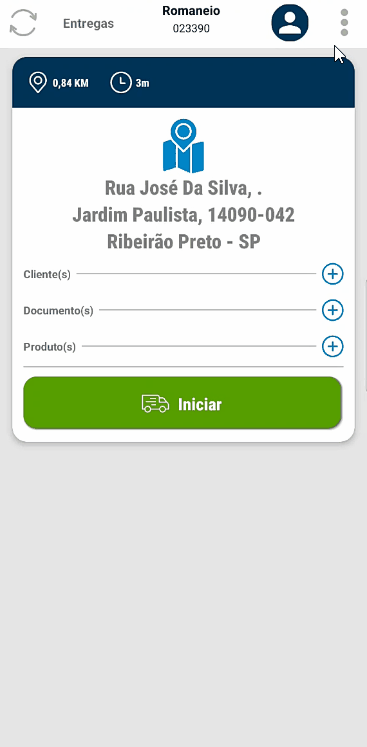
Precisa Configurar
O aplicativo deve ter sido instalado no celular. Para mais detalhes, clique aqui e consulte a documentação.
Para utilizar o aplicativo, é necessário manter o GPS sempre ativado e permitir o uso da localização o tempo todo.
É necessário ter realizadas as configurações. Para mais detalhes, clique aqui e consulte a documentação.
É necessário ter realizado o cadastro do motorista. Para mais detalhes, clique aqui e consulte a documentação.
Como Fazer
Para gerar o romaneio, na tela principal do aplicativo Entregas, toque em ![]() [1] e em seguida em
[1] e em seguida em ![]() [2].
[2].
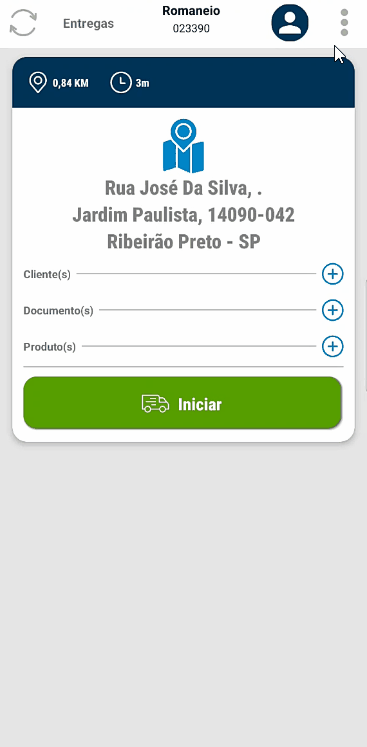
A tela Adicionar documento será exibida, onde é necessário fornecer as seguintes informações:
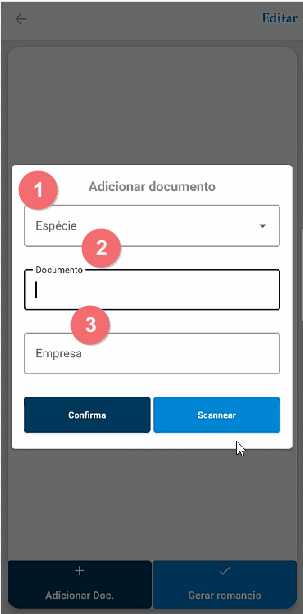
- [1] Espécie: Escolha entre NF (Nota Fiscal), IF (Cupom Fiscal), FF (Faturamento Futuro), BR (Brinde), TE (Transferência de Estoque).
- [2] Documento: Digite o número do documento.
- [3] Empresa: Informe a empesa.
Após preencher os campos, toque em CONFIRMA [4].
Caso deseje inserir mais documentos ao romaneio, toque em ADICIONAR DOC [5] e repita o processo explicado anteriormente. Mas se desejar apenas prosseguir, toque em GERAR ROMANEIO [6].
A mensagem Deseja realmente gerar o romaneio? será exibida, toque em SIM [7]. Por fim, toque em OK [8] na mensagem Romaneio gerado com sucesso.
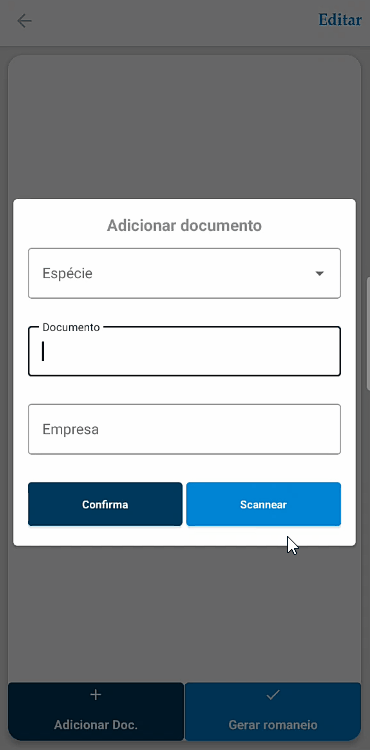
Os romaneios gerados ficarão disponíveis na tela inicial do aplicativo para iniciar a entrega.